12 Consejos y Trucos De Discord De Este Año
Discord se ha convertido en una de las plataformas de chat líderes en la web. Lo que comenzó como un servicio para jugadores ha creado una impresionante lista de características que lo han ayudado a crecer en otras áreas.
Hoy en día, la aplicación es utilizada por todos, desde empresas hasta inversores en criptografía. Usar Discord es simple, pero si sabes dónde buscar, Discord es más de lo que parece. Con eso en mente, aquí hay algunos consejos y trucos de Discord que todos los usuarios deben conocer.
También puedes leer: 18 Mejores Trucos Para Google Docs
12 Consejos y Trucos De Discord
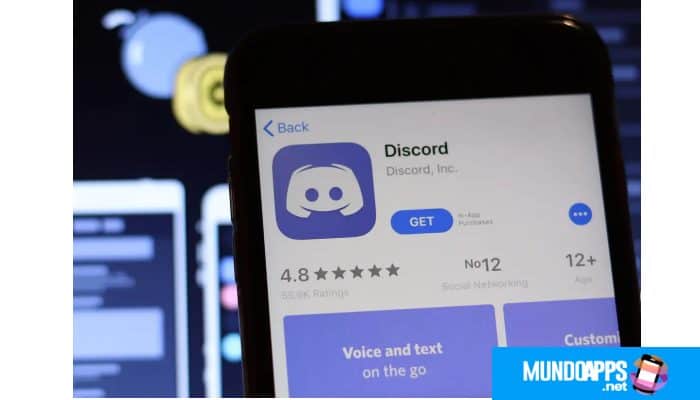
Aquí tienes una lista de consejos y trucos de Discord por medio de las cuales aprenderás a manejar mejor esta aplicación y así serás todo un experto:
1. Integraciones especiales de Discord
Discord tiene algunas integraciones integradas con otras aplicaciones comunes. Solo necesitaS habilitar las conexiones para obtener los beneficios.
En total, se admiten nueve aplicaciones diferentes. Son Twitch, YouTube, Blizzard Entertainment, Steam, Reddit, Facebook, Twitter, Spotify y Xbox Live. Las características de cada integración varían de una aplicación a otra. Sin embargo, todos brindan una forma de sincronizar los datos de la aplicación vinculada directamente en Tu servidor de Discord.
- Para configurar las integraciones de Discord desde su aplicación de escritorio, "ve a Configuración de usuario".
- Luego "dirígete a Conexiones" y "haz clic en los íconos de las aplicaciones".
2. Controla tus notificaciones de Discord
Si eres miembro de muchos servidores de Discord, tus notificaciones pueden salirse de control rápidamente. Abrir la aplicación para descubrir miles de mensajes no leídos no es útil; no es posible analizar esa cantidad de información.
Afortunadamente, Discord te permite tomar un nivel granular de control sobre tus notificaciones. Puedes editar tus preferencias en cuanto a servidor, en canal y en usuario.
- Para editar la configuración general de las notificaciones (como las insignias de notificación no leídas y los mensajes de escritorio), "ve a Configuración de usuario"> Notificaciones.
- Si deseas desactivar las notificaciones para todo un servidor, "haz clic con el botón derecho en el icono del servidor" y "selecciona Silenciar servidor".
- Por último, si solo deseas desactivar las alertas de un canal en particular, "haz clic con el botón derecho en el nombre del canal" y "selecciona Silenciar Nombre del canal".
3. Usa carpetas del servidor en Discord
En julio de 2019, Discord agregó soporte para carpetas de servidor; era una característica que los usuarios habían estado solicitando durante años. Al usar carpetas de servidores, puede organizar su lista de servidores en el lado izquierdo de la pantalla en grupos más manejables.
Para las personas que son miembros de docenas de grupos diferentes, las carpetas hacen que la aplicación sea mucho más fácil de usar.
- Para crear una nueva carpeta de servidor, "arrastra el icono de un servidor sobre el icono de otro servidor".
- Y si "haces clic derecho en la carpeta recién creada", puedes cambiarle el nombre, cambiar su color y modificar otras configuraciones.
4. Usa Markdown en Discord
Uno de los trucos de Discord que no mucha gente conoce es el soporte de la aplicación para rebajas. Para los no iniciados, Markdown es un lenguaje de marcado ligero creado en 2004.
Tiene muchas aplicaciones, pero se usa más comúnmente para crear texto enriquecido usando un editor de texto plano. Significa que puede usar Markdown para formatear tus mensajes de la manera que desees.
Estos son algunos de los consejos de escritura de rebajas más comunes que debe conocer:
- Negrita:** [TEXTO] **
- Cursiva: * [TEXT] * o _ [TEXT] _
- Guion bajo: __ [TEXTO] __
- Tachado: ~~ Tachado ~~
- Código:`[TEXT]`
- Hipervínculo: [¡Hipervínculo!] ([URL])
- Quitar inserciones: <[URL]>
Usa estos códigos libremente y podrás hacer que tus mensajes se destaquen entre la multitud.
5. Configura teclas de acceso rápido de Discord
Las teclas de acceso rápido de Discord, llamadas Keybinds, te permiten establecer qué teclas activan ciertas acciones en la aplicación. Puedes configurar una sola tecla o una combinación de teclas.
Están disponibles para las siguientes acciones:
- Activar chat superpuesto
- Pulsar para hablar (normal)
- Pulsar para hablar (prioridad)
- Alternar silencio
- Alternar sordos
- Alternar QUÉ
- Alternar modo Streamer
- Alternar superposición
- Alternar bloqueo de superposición
- Para configurar combinaciones de teclas, "ve a Configuración de usuario> Combinaciones de teclas".
- "Haz clic en Grabar combinación de teclas" para ingresar tus combinaciones preferidas.
6. Usa los atajos de teclado de Discord
Como era de esperar, Discord ofrece un montón de atajos de teclado. Los usuarios expertos confían mucho en ellos; Si está involucrado en muchos chats simultáneos, debes poder saltar entre ellos rápidamente.
Algunos atajos de Discord que vale la pena conocer incluyen:
- Cambiar de servidor: Ctrl + Alt + Arriba / Abajo
- Cambiar de canal: Alt + Arriba / Abajo
- Desplazarse por los mensajes no leídos: Alt + Mayús + Arriba / Abajo
- Marcar canal como leído: Escape
- Marcar servidor como leído: Mayús + Escape
- Ir al mensaje no leído más antiguo: Mayús + Avanzar página
- Alternar ventana de emoji: Ctrl + E
- Alternar sordo: Ctrl + Shift + D
- Responder una llamada: Ctrl + Enter
- Edita tu último mensaje: Arriba
Los atajos de teclado se diferencian de las teclas de atajo en que no se pueden editar ni eliminar; están codificados en la aplicación Discord.
7. Instala Discord Bots
Los bots juegan un papel cada vez más importante en muchas aplicaciones de comunicación. Los encontrará en todo, desde Facebook Messenger hasta Telegram.
La discordia no es diferente. Hay cientos de bots desarrollados por la comunidad disponibles, cada uno de los cuales está diseñado para cumplir una función específica en el servidor
Por ejemplo, GAwesome Bot se puede usar para realizar encuestas y sorteos, GameStats te permite clasificar las estadísticas y los perfiles de juego con tus amigos, e incluso hay un bot con temas de prueba llamado TriviaBot.
Casi todos los bots son de instalación y uso gratuitos. Solo podrá agregar nuevos bots a un servidor si es un administrador, pero puede agregar tantos como desee a sus salas personales.
8. Compra Discord Nitro
Si descubres que la versión básica de Discord no satisface tus necesidades, deberías considerar actualizar a la versión propaga, llamada Discord Nitro. Discord Nitro presenta algunas características adicionales interesantes.
Por ejemplo, puedes configurar una etiqueta Discord personalizada (durante la duración de tu suscripción), compartir tu pantalla en 720p (60 FPS) o 1080p (30 FPS), aumentar el tamaño máximo de carga del archivo (de 8 MB a 50 MB o 100 MB), carga tus propios GIF y disfruta de la compatibilidad con emojis personalizados globales.
Discord Nitro cuesta $ 50 / año o $ 5 / mes. También hay un plan más caro que introduce "mejoras de servidor". Los aumentos son en su mayoría trucos y no garantizan el precio de $ 10 / mes o $ 100 / año.
9. Escribe los comandos de Discord Chat
Discord ofrece varios comandos de chat en la aplicación. Solo están disponibles en la aplicación de escritorio y en iOS; desafortunadamente, los usuarios de Android no tienen suerte.
Consulte algunos de estos comandos populares para comenzar:
- Nick: te permite cambiar tu apodo específico del servidor (asumiendo que el permiso está activado). Ingresa tu nuevo apodo después del comando.
- Tenor y giphy: te permiten buscar GIF animados en la web.
- Spoiler: oculta tu mensaje para que otros usuarios no vean tus spoilers de series de TV y juegos.
- Shrug: Da la salida común en la ventana de chat.
- [emoji]: Al escribir \ antes de un emoji, se ingresará la imagen de emoji Unicode en lugar de la versión de Discord.
10. Edita la configuración de procesamiento de voz
Uno de los trucos de Discord más infrautilizados es mejorar la salida de audio de tu propio micrófono utilizando las potentes funciones de procesamiento de voz de la aplicación.
Las configuraciones que puede activar / desactivar incluyen cancelación de eco, reducción de ruido y control automático de ganancia. También puedes utilizar una herramienta de supresión de ruido beta para tu micrófono.
Si la persona con la que estás chateando tiene dificultades para escucharte, deberías tener un poco de habilidad con estas configuraciones. Todos están habilitados de forma predeterminada, sin embargo, si tienes un micrófono decente, podrían resultar más un obstáculo que una ayuda.
11. Habilita 2FA en Discord
Una de las mejores formas de garantizar la seguridad de tu cuenta de Discord es activar 2FA. Cuando esté habilitado, deberás agregar un código numérico adicional generado por una aplicación de teléfono o dongle cada vez que inicies sesión.
- Puedes habilitar 2FA en Discord dirigiéndote a Configuración> Mi cuenta> Habilitar autenticación de dos factores.
12. Habilita el modo de desarrollador de Discord
El modo de desarrollador de Discord está dirigido principalmente a desarrolladores de Discord. Sin embargo, si ejecutas tu propio servidor, vale la pena activarlo por una razón: puedes usar la herramienta para obtener fácilmente la identificación única de varios dígitos de usuarios, mensajes individuales y servidores. Puede usarlos para personalizar aún más la experiencia de Discord para los miembros de tu servidor.
- "Activa el modo de desarrollador" dirigiéndote a Configuración> Apariencia> Avanzado> Modo de desarrollador.
También puedes leer: 9 consejos y trucos para no perderse Gmail que cambiarán la forma de enviar correos

Deja una respuesta